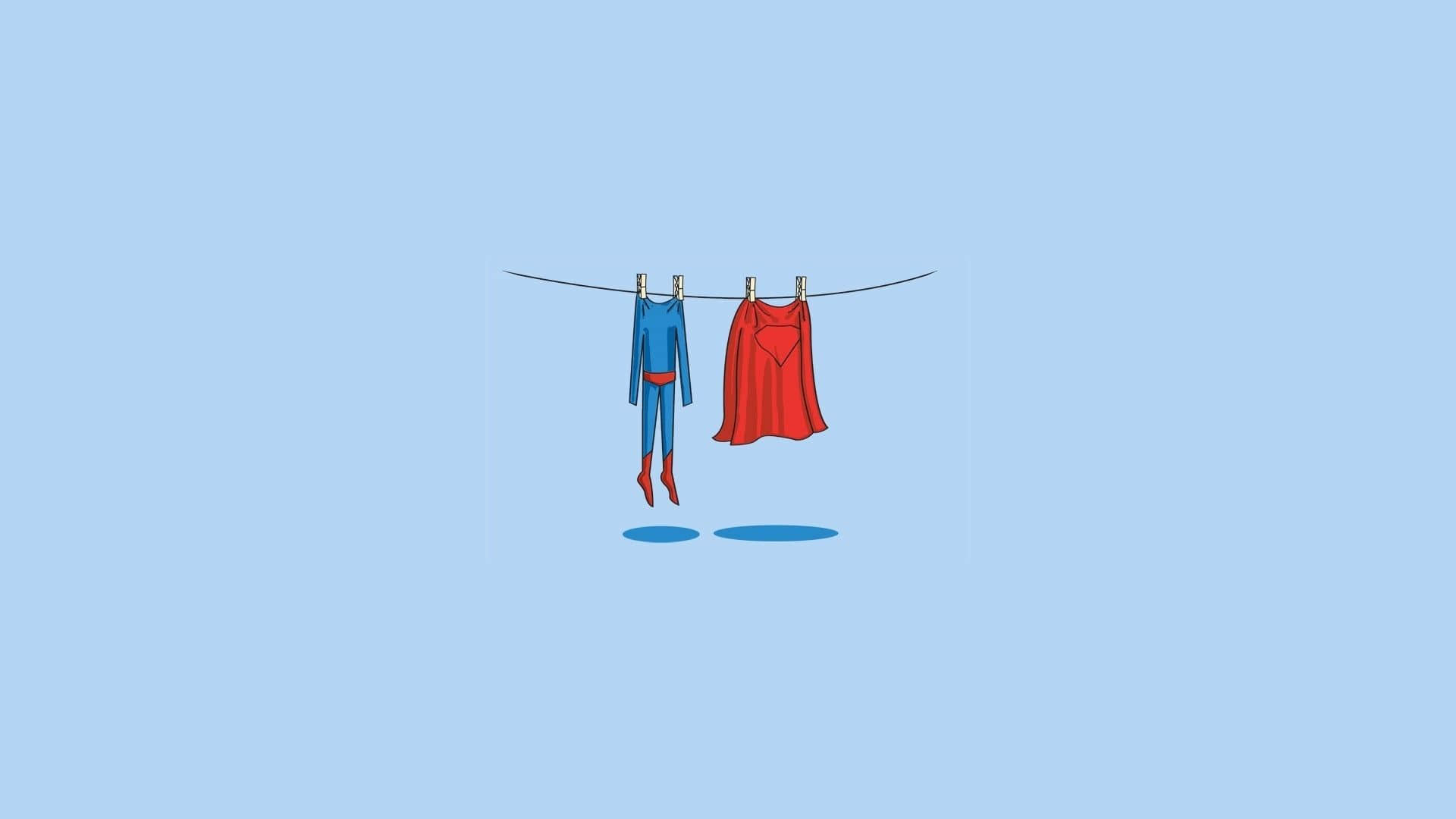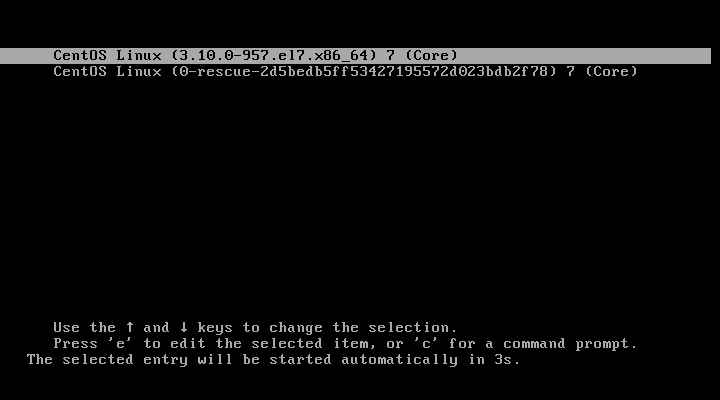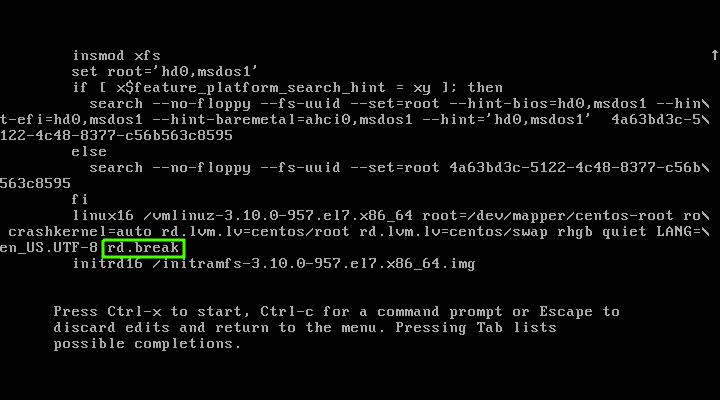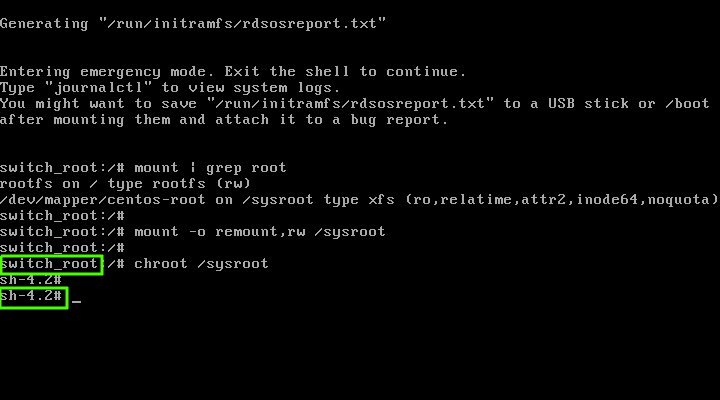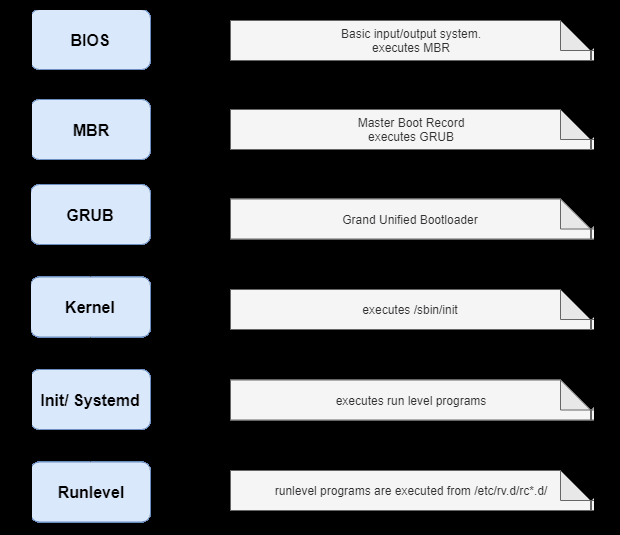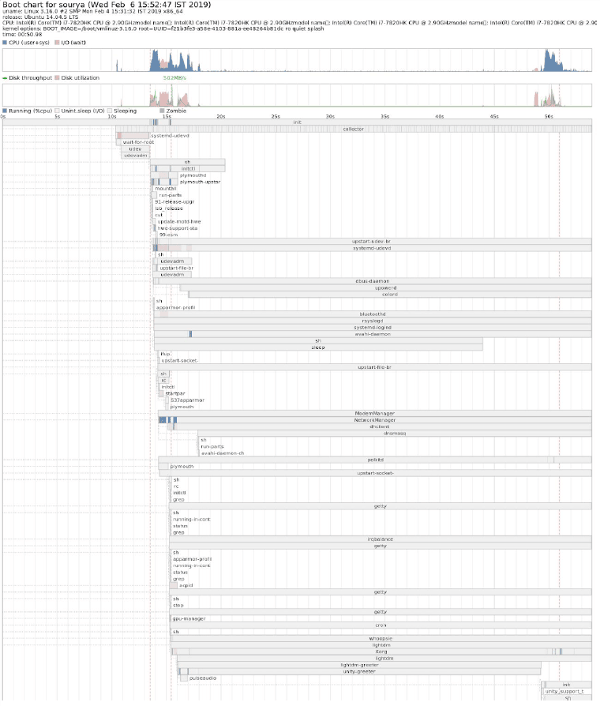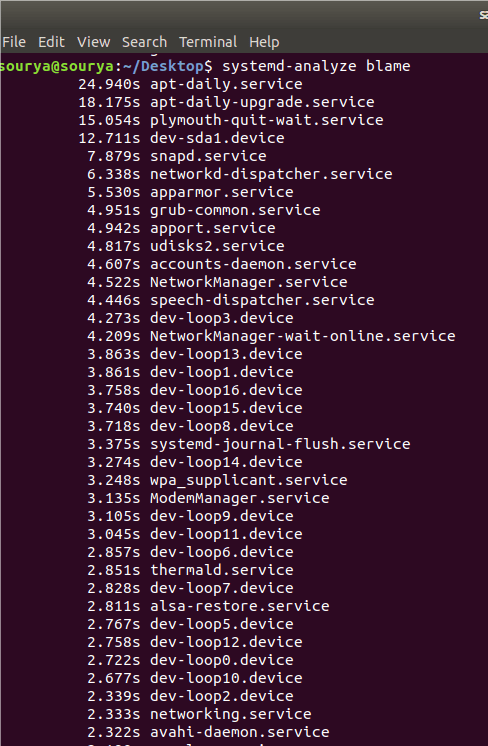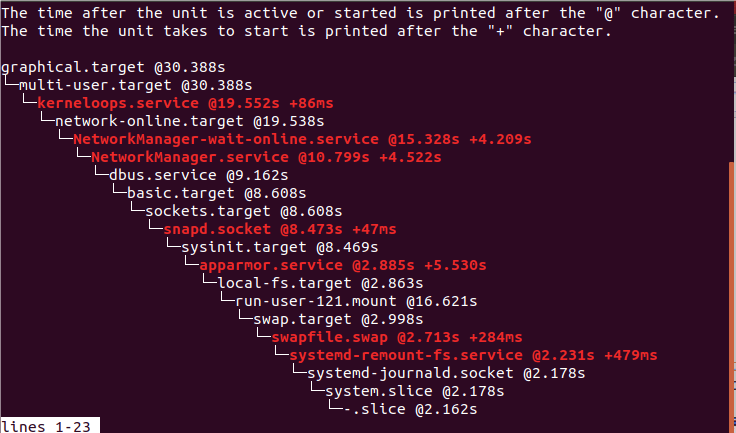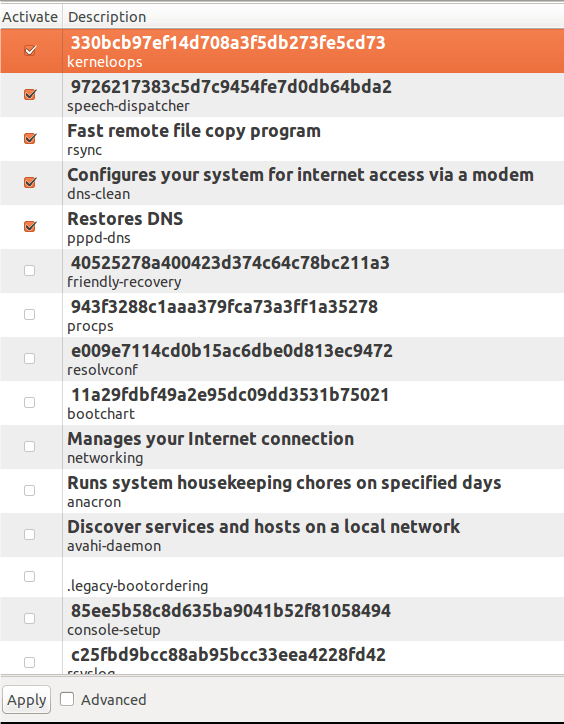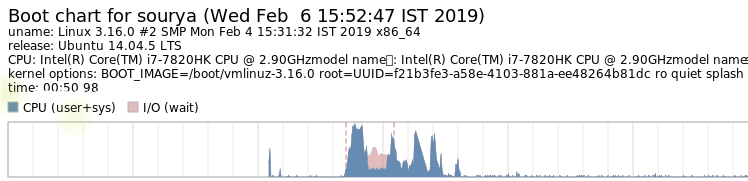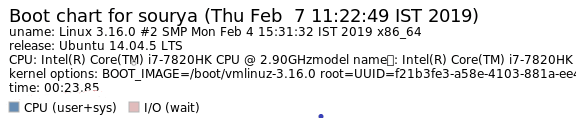学会爱上 systemd
systemd 是所有进程之母,负责将 Linux 主机启动到可以做生产性任务的状态。

systemd(是的,全小写,即使在句子开头也是小写),是初始化程序(init)和 SystemV 初始化脚本的现代替代者。此外,它还有更多功能。
当我想到 init 和 SystemV 初始化时,像大多数系统管理员一样,我想到的是 Linux 的启动和关闭,而不是真正意义上的管理服务,例如在服务启动和运行后对其进行管理。像 init 一样,systemd 是所有进程之母,它负责使 Linux 主机启动到可以做生产性任务的状态。systemd 设定的一些功能比老的初始化程序要广泛得多,它要管理正在运行的 Linux 主机的许多方面,包括挂载文件系统、管理硬件、处理定时器以及启动和管理生产性主机所需的系统服务。
本系列文章是基于我的三期 Linux 培训课程《使用和管理 Linux:从零开始进行学习系统管理》部分内容的摘录,探讨了 systemd 在启动和启动完成后的功能。
Linux 引导
Linux 主机从关机状态到运行状态的完整启动过程很复杂,但它是开放的并且是可知的。在详细介绍之前,我将简要介绍一下从主机硬件被上电到系统准备好用户登录的过程。大多数时候,“引导过程”被作为一个整体来讨论,但这是不准确的。实际上,完整的引导和启动过程包含三个主要部分:
- 硬件引导:初始化系统硬件
- Linux 引导 :加载 Linux 内核和 systemd
- Linux 启动 :systemd 为主机的生产性工作做准备
Linux 启动阶段始于内核加载了 init 或 systemd(取决于具体发行版使用的是旧的方式还是还是新的方式)之后。init 和 systemd 程序启动并管理所有其它进程,它们在各自的系统上都被称为“所有进程之母”。
将硬件引导与 Linux 引导及 Linux 启动区分开,并明确定义它们之间的分界点是很重要的。理解它们的差异以及它们每一个在使 Linux 系统进入生产状态所起的作用,才能够管理这些进程,并更好地确定大部分人所谓的“启动”问题出在哪里。
启动过程按照三步引导流程,使 Linux 计算机进入可进行生产工作的状态。当内核将主机的控制权转移到 systemd 时,启动环节开始。
systemd 之争
systemd 引起了系统管理员和其它负责维护 Linux 系统正常运行人员的广泛争议。在许多 Linux 系统中,systemd 接管了大量任务,这在某些开发者和sysadmins群体中引起了反对和不和谐。
SystemV 和 systemd 是执行 Linux 启动环节的两种不同的方法。SystemV 启动脚本和 init 程序是老的方法,而使用 目标 的 systemd 是新方法。尽管大多数现代 Linux 发行版都使用较新的 systemd 进行启动、关机和进程管理,但仍有一些发行版未采用。原因之一是某些发行版维护者和系统管理员喜欢老的 SystemV 方法,而不是新的 systemd。
我认为两者都有其优势。
为何我更喜欢 SystemV
我更喜欢 SystemV,因为它更开放。使用 Bash 脚本来完成启动。内核启动 init 程序(这是一个编译后的二进制)后,init 启动 rc.sysinit 脚本,该脚本执行许多系统初始化任务。rc.sysinit 执行完后,init 启动 /etc/rc.d/rc 脚本,该脚本依次启动 /etc/rc.d/rcX.d 中由 SystemV 启动脚本定义的各种服务。其中 X 是待启动的运行级别号。
除了 init 程序本身之外,所有这些程序都是开放且易于理解的脚本。可以通读这些脚本并确切了解整个启动过程中发生的事情,但是我不认为有太多系统管理员真正做到这一点。每个启动脚本都被编了号,以便按特定顺序启动预期的服务。服务是串行启动的,一次只能启动一个服务。
systemd 是由 Red Hat 的 Lennart Poettering 和 Kay Sievers 开发的,它是一个由大型的、编译的二进制可执行文件构成的复杂系统,不访问其源码就无法理解。它是开源的,因此“访问其源代码”并不难,只是不太方便。systemd 似乎表现出对 Linux 哲学多个原则的重大驳斥。作为二进制文件,systemd 无法被直接打开供系统管理员查看或进行简单更改。systemd 试图做所有事情,例如管理正在运行的服务,同时提供明显比 SystemV 更多的状态信息。它还管理硬件、进程、进程组、文件系统挂载等。systemd 几乎涉足于现代 Linux 主机的每个方面,使它成为系统管理的一站式工具。所有这些都明显违反了“程序应该小,且每个程序都应该只做一件事并做好”的原则。
为何我更喜欢 systemd
我更喜欢用 systemd 作为启动机制,因为它会根据启动阶段并行地启动尽可能多的服务。这样可以加快整个的启动速度,使得主机系统比 SystemV 更快地到达登录屏幕。
systemd 几乎可以管理正在运行的 Linux 系统的各个方面。它可以管理正在运行的服务,同时提供比SystemV 多得多的状态信息。它还管理硬件、进程和进程组、文件系统挂载等。systemd 几乎涉足于现代 Linux 操作系统的每方面,使其成为系统管理的一站式工具。(听起来熟悉吧?)
systemd 工具是编译后的二进制文件,但该工具包是开放的,因为所有配置文件都是 ASCII 文本文件。可以通过各种 GUI 和命令行工具来修改启动配置,也可以添加或修改各种配置文件来满足特定的本地计算环境的需求。
真正的问题
你认为我不能喜欢两种启动系统吗?我能,我会用它们中的任何一个。
我认为,SystemV 和 systemd 之间大多数争议的真正问题和根本原因在于,在系统管理层面没有选择权。使用 SystemV 还是 systemd 已经由各种发行版的开发人员、维护人员和打包人员选择了(但有充分的理由)。由于 init 极端的侵入性,挖出并替换 init 系统会带来很多影响,会带来很多在发行版设计过程之外难以解决的后果。
尽管该选择实际上是为我而选的,但我的Linux主机能不能开机、能不能工作,这是我平时最关心的。作为最终用户,甚至是系统管理员,我主要关心的是我是否可以完成我的工作,例如写我的书和这篇文章,安装更新以及编写脚本来自动化所有事情。只要我能做我的工作,我就不会真正在意发行版中使用的启动系统。
在启动或服务管理出现问题时,我会在意。无论主机上使用哪种启动系统,我都足够了解如何沿着事件顺序来查找故障并进行修复。
替换SystemV
以前曾有过用更现代的东西替代 SystemV 的尝试。大约在两个版本中,Fedora 使用了一个叫作 Upstart 的东西来替换老化的 SystemV,但是它没有取代 init,也没有提供我所注意到的任何变化。由于 Upstart 并未对 SystemV 的问题进行任何显著的改变,所以在这个方向上的努力很快就被放弃了,转而使用 systemd。
尽管大部分 Linux 开发人员都认可替换旧的 SystemV 启动系统是个好主意,但许多开发人员和系统管理员并不喜欢 systemd。与其重新讨论人们在 systemd 中遇到的或曾经遇到过的所有所谓的问题,不如带你去看两篇好文章,尽管有些陈旧,但它们涵盖了大多数内容。Linux 内核的创建者 Linus Torvalds 对 systemd 似乎不感兴趣。在 2014 年 ZDNet 的一篇文章《Linus Torvalds 和其他人对 Linux 上的 systemd 的看法》中,Linus 清楚地表达了他的感受。
“实际上我对 systemd 本身没有任何特别强烈的意见。我对一些核心开发人员有一些问题,我认为他们在对待错误和兼容性方面过于轻率,而且我认为某些设计细节是疯狂的(例如,我不喜欢二进制日志),但这只是细节,不是大问题。”
如果你对 Linus 不太了解的话,我可以告诉你,如果他不喜欢某事,他是非常直言不讳的,很明确,而且相当明确的表示不喜欢。他解决自己对事物不满的方式已经被社会更好地接受了。
2013 年,Poettering 写了一篇很长的博客,他在文章驳斥了关于 systemd 的迷思,同时对创建 systemd 的一些原因进行了深入的剖析。这是一分很好的读物,我强烈建议你阅读。
systemd 任务
根据编译过程中使用的选项(不在本系列中介绍),systemd 可以有多达 69 个二进制可执行文件执行以下任务,其中包括:
systemd程序以 1 号进程(PID 1)运行,并提供使尽可能多服务并行启动的系统启动能力,它额外加快了总体启动时间。它还管理关机顺序。systemctl程序提供了服务管理的用户接口。- 支持 SystemV 和 LSB 启动脚本,以便向后兼容。
- 服务管理和报告提供了比 SystemV 更多的服务状态数据。
- 提供基本的系统配置工具,例如主机名、日期、语言环境、已登录用户的列表,正在运行的容器和虚拟机、系统帐户、运行时目录及设置,用于简易网络配置、网络时间同步、日志转发和名称解析的守护进程。
- 提供套接字管理。
- systemd 定时器提供类似 cron 的高级功能,包括在相对于系统启动、systemd 启动时间、定时器上次启动时间的某个时间点运行脚本。
- 它提供了一个工具来分析定时器规范中使用的日期和时间。
- 能感知分层的文件系统挂载和卸载功能可以更安全地级联挂载的文件系统。
- 允许主动的创建和管理临时文件,包括删除。
- D-Bus 的接口提供了在插入或移除设备时运行脚本的能力。这允许将所有设备(无论是否可插拔)都被视为即插即用,从而大大简化了设备的处理。
- 分析启动环节的工具可用于查找耗时最多的服务。
- 它包括用于存储系统消息的日志以及管理日志的工具。
架构
这些以及更多的任务通过许多守护程序、控制程序和配置文件来支持。图 1 显示了许多属于 systemd 的组件。这是一个简化的图,旨在提供概要描述,因此它并不包括所有独立的程序或文件。它也不提供数据流的视角,数据流是如此复杂,因此在本系列文章的背景下没用。
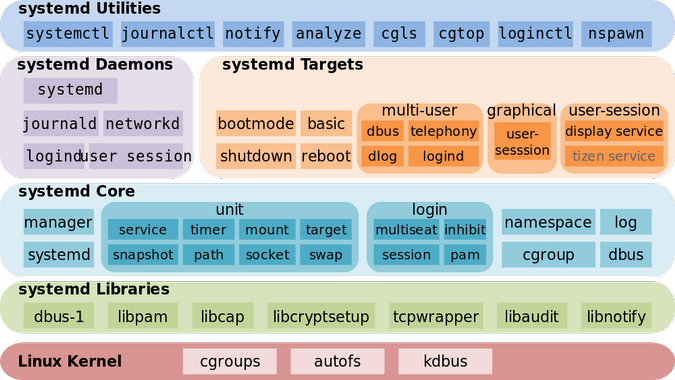
图 1:systemd 的架构,作者 Shmuel Csaba Otto Traian (CC BY-SA 3.0)
如果要完整地讲解 systemd 就需要一本书。你不需要了解图 1 中的 systemd 组件是如何组合在一起的细节。只需了解支持各种 Linux 服务管理以及日志文件和日志处理的程序和组件就够了。但是很明显, systemd 并不是某些批评者所宣称的那样,它是一个单一的怪物。
作为 1 号进程的 systemd
systemd 是 1 号进程(PID 1)。它的一些功能,比老的 SystemV3 init 要广泛得多,用于管理正在运行的 Linux 主机的许多方面,包括挂载文件系统以及启动和管理 Linux 生产主机所需的系统服务。与启动环节无关的任何 systemd 任务都不在本文讨论范围之内(但本系列后面的一些文章将探讨其中的一些任务)。
首先,systemd 挂载 /etc/fstab 所定义的文件系统,包括所有交换文件或分区。此时,它可以访问位于 /etc 中的配置文件,包括它自己的配置文件。它使用其配置链接 /etc/systemd/system/default.target 来确定将主机引导至哪个状态或目标。default.target 文件是指向真实目标文件的符号链接。对于桌面工作站,通常是 graphical.target,它相当于 SystemV 中的运行级别 5。对于服务器,默认值更可能是 multi-user.target,相当于 SystemV 中的运行级别 3。emergency.target 类似于单用户模式。 目标 和 服务 是 systemd 的 单元 。
下表(图 2)将 systemd 目标与老的 SystemV 启动运行级别进行了比较。systemd 提供 systemd 目标别名以便向后兼容。目标别名允许脚本(以及许多系统管理员)使用 SystemV 命令(如 init 3)更改运行级别。当然,SystemV 命令被转发给 systemd 进行解释和执行。
| systemd 目标 | SystemV 运行级别 | 目标别名 | 描述 |
|---|---|---|---|
default.target | 此目标总是通过符号连接的方式成为 multi-user.target 或 graphical.target 的别名。systemd 始终使用 default.target 来启动系统。default.target 绝不应该设为 halt.target,poweroff.target 或 reboot.target 的别名。 | ||
graphic.target | 5 | runlevel5.target | 带有 GUI 的 multi-user.target。 |
| 4 | runlevel4.target | 未用。在 SystemV 中运行级别 4 与运行级别 3 相同。可以创建并自定义此目标以启动本地服务,而无需更改默认的 multi-user.target。 | |
multi-user.target | 3 | runlevel3.target | 所有服务在运行,但仅有命令行界面(CLI)。 |
| 2 | runlevel2.target | 多用户,没有 NFS,其它所有非 GUI 服务在运行。 | |
rescue.target | 1 | runlevel1.target | 基本系统,包括挂载文件系统,运行最基本的服务和主控制台的恢复 shell。 |
emergency.target | S | 单用户模式:没有服务运行;不挂载文件系统。这是最基本的工作级别,只有主控制台上运行的一个紧急 Shell 供用户与系统交互。 | |
halt.target | 停止系统而不关闭电源。 | ||
reboot.target | 6 | runlevel6.target | 重启。 |
poweroff.target | 0 | runlevel0.target | 停止系统并关闭电源。 |
图 2:SystemV 运行级别与 systemd 目标和一些目标别名的比较
每个目标在其配置文件中都描述了一个依赖集。systemd 启动必须的依赖项,这些依赖项是运行 Linux 主机到特定功能级别所需的服务。当目标配置文件中列出的所有依赖项被加载并运行后,系统就在该目标级别运行了。在图 2 中,功能最多的目标位于表的顶部,从顶向下,功能逐步递减。
systemd 还会检查老的 SystemV init 目录,以确认是否存在任何启动文件。如果有,systemd 会将它们作为配置文件以启动它们描述的服务。网络服务是一个很好的例子,在 Fedora 中它仍然使用 SystemV 启动文件。
图 3(如下)是直接从启动手册页复制来的。它显示了 systemd 启动期间一般的事件环节以及确保成功启动的基本顺序要求。
cryptsetup-pre.target
|
(various low-level v
API VFS mounts: (various cryptsetup devices...)
mqueue, configfs, | |
debugfs, ...) v |
| cryptsetup.target |
| (various swap | | remote-fs-pre.target
| devices...) | | | |
| | | | | v
| v local-fs-pre.target | | | (network file systems)
| swap.target | | v v |
| | v | remote-cryptsetup.target |
| | (various low-level (various mounts and | | |
| | services: udevd, fsck services...) | | remote-fs.target
| | tmpfiles, random | | | /
| | seed, sysctl, ...) v | | /
| | | local-fs.target | | /
| | | | | | /
\____|______|_______________ ______|___________/ | /
\ / | /
v | /
sysinit.target | /
| | /
______________________/|\_____________________ | /
/ | | | \ | /
| | | | | | /
v v | v | | /
(various (various | (various | |/
timers...) paths...) | sockets...) | |
| | | | | |
v v | v | |
timers.target paths.target | sockets.target | |
| | | | v |
v \_______ | _____/ rescue.service |
\|/ | |
v v |
basic.target rescue.target |
| |
________v____________________ |
/ | \ |
| | | |
v v v |
display- (various system (various system |
manager.service services services) |
| required for | |
| graphical UIs) v v
| | multi-user.target
emergency.service | | |
| \_____________ | _____________/
v \|/
emergency.target v
graphical.target图 3: systemd 启动图
sysinit.target 和 basic.target 目标可以看作启动过程中的检查点。尽管 systemd 的设计目标之一是并行启动系统服务,但是某些服务和功能目标必须先启动,然后才能启动其它服务和目标。直到该检查点所需的所有服务和目标被满足后才能通过这些检查点。
当 sysinit.target 所依赖的所有单元都完成时,就会到达 sysinit.target。所有这些单元,包括挂载文件系统、设置交换文件、启动 Udev、设置随机数生成器种子、启动低层服务以及配置安全服务(如果一个或多个文件系统是加密的)都必须被完成,但在 sysinit.target 中,这些任务可以并行执行。
sysinit.target 启动了系统接近正常运行所需的所有低层服务和单元,它们也是进入 basic.target 所需的。
在完成 sysinit.target 之后,systemd 会启动实现下一个目标所需的所有单元。basic.target 通过启动所有下一目标所需的单元来提供一些额外功能。包括设置为各种可执行程序目录的路径、设置通信套接字和计时器之类。
最后,用户级目标 multi-user.target 或 graphical.target 被初始化。要满足 graphical.target 的依赖必须先达到 multi-user.target。图 3 中带下划线的目标是通常的启动目标。当达到这些目标之一时,启动就完成了。如果 multi-user.target 是默认设置,那么你应该在控制台上看到文本模式的登录界面。如果 graphical.target 是默认设置,那么你应该看到图形的登录界面。你看到的具体的 GUI 登录界面取决于你的默认显示管理器。
引导手册页还描述并提供了引导到初始化 RAM 磁盘和 systemd 关机过程的图。
systemd 还提供了一个工具,该工具列出了完整的启动过程或指定单元的依赖项。单元是一个可控的 systemd 资源实体,其范围可以从特定服务(例如 httpd 或 sshd)到计时器、挂载、套接字等。尝试以下命令并滚动查看结果。
systemctl list-dependencies graphical.target注意,这会完全展开使系统进入 graphical.target 运行模式所需的顶层目标单元列表。也可以使用 --all 选项来展开所有其它单元。
systemctl list-dependencies --all graphical.target你可以使用 less 命令来搜索诸如 target、slice 和 socket 之类的字符串。
现在尝试下面的方法。
systemctl list-dependencies multi-user.target和
systemctl list-dependencies rescue.target和
systemctl list-dependencies local-fs.target和
systemctl list-dependencies dbus.service这个工具帮助我可视化我正用的主机的启动依赖细节。继续花一些时间探索一个或多个 Linux 主机的启动树。但是要小心,因为 systemctl 手册页包含以下注释:
“请注意,此命令仅列出当前被服务管理器加载到内存的单元。尤其是,此命令根本不适合用于获取特定单元的全部反向依赖关系列表,因为它不会列出被单元声明了但是未加载的依赖项。”
结尾语
即使在没有深入研究 systemd 之前,很明显能看出它既强大又复杂。显然,systemd 不是单一、庞大、独体且不可知的二进制文件。相反,它是由许多较小的组件和旨在执行特定任务的子命令组成。
本系列的下一篇文章将更详细地探讨 systemd 的启动,以及 systemd 的配置文件,更改默认的目标以及如何创建简单服务单元。
资源
互联网上有大量关于 systemd 的信息,但是很多都很简短、晦涩甚至是带有误导。除了本文提到的资源外,以下网页还提供了有关 systemd 启动的更详细和可靠的信息。
- Fedora 项目有一个很好的实用的 systemd 指南。它有你需要知道的通过 systemd 来配置、管理和维护 Fedora 主机所需的几乎所有知识。
- Fedora 项目还有一个不错的速记表,将老的 SystemV 命令与对比的 systemd 命令相互关联。
- 有关 systemd 的详细技术信息及创建它的原因,请查看 Freedesktop.org 对 systemd 描述。
- Linux.com 的“systemd 的更多乐趣”提供了更高级的 systemd 信息和技巧。
还有针对 Linux 系统管理员的一系列技术性很强的文章,作者是 systemd 的设计师和主要开发者 Lennart Poettering。这些文章是在 2010 年 4 月至 2011 年 9 月之间撰写的,但它们现在和那时一样有用。关于 systemd 及其生态的其它许多好文都基于这些论文。
- 重新思考 1 号进程
- systemd 系统管理员篇 I
- systemd 系统管理员篇 II
- systemd 系统管理员篇 III
- systemd 系统管理员篇 IV
- systemd 系统管理员篇 V
- systemd 系统管理员篇 VI
- systemd 系统管理员篇 VII
- systemd 系统管理员篇 VIII
- systemd 系统管理员篇 IX
- systemd 系统管理员篇 X
- systemd 系统管理员篇 XI
via: https://opensource.com/article/20/4/systemd
作者:David Both 选题:lujun9972 译者:messon007 校对:wxy